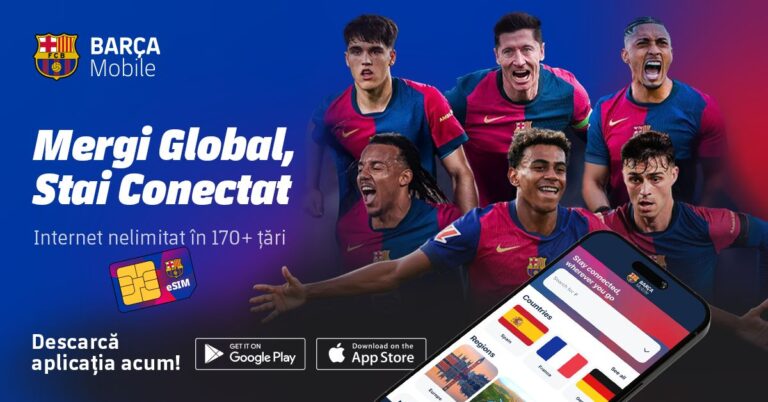Владельцам сайтов на WordPress иногда приходится менять хостинг по разным причинам. Например, если вы разрабатывали сайт на локальном сервере, вам может понадобиться перенести WordPress на профессиональный хостинг с поддержкой WordPress. Также это может быть необходимо, если вы уже запустили сайт, но услуги текущего хостинг-провайдера не устраивают вас по качеству или возможностям и вы ищите лучший хостинг для WordPress. В таких случаях нужно правильно выбрать новый хостинг и грамотно перенести сайт. В этой статье мы подробно расскажем, как это сделать.
Перенос сайта на другой хостинг
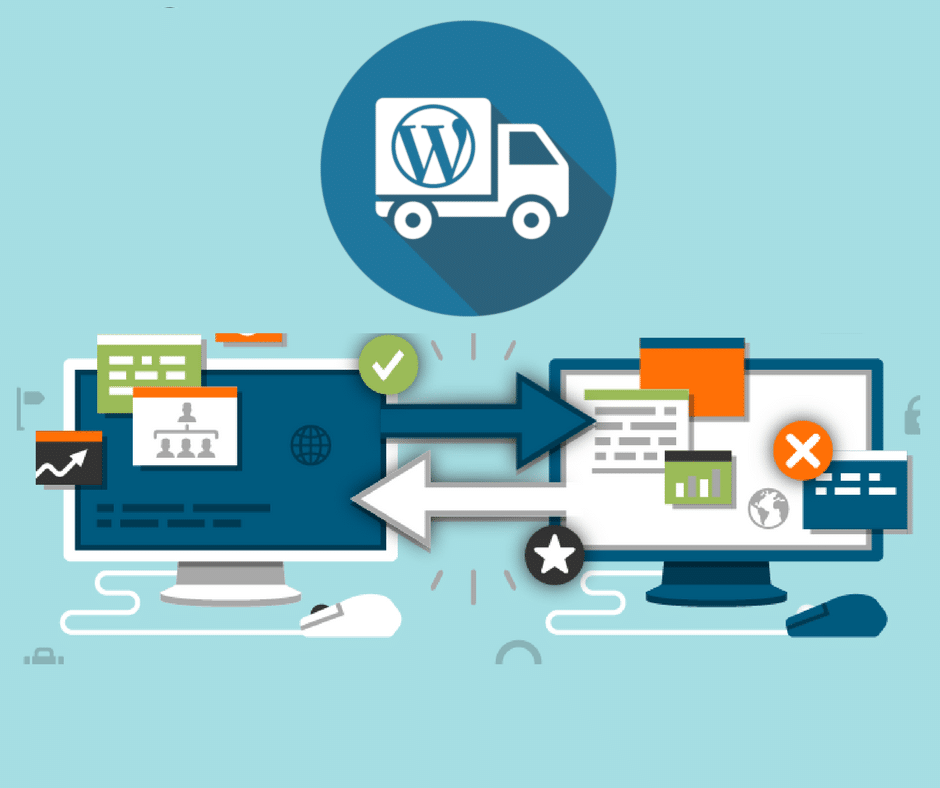
Перенос сайта WordPress на новый хостинг требует выполнения нескольких шагов, если вы хотите перенести только сам сайт:
- Создание резервной копии вашего сайта на текущем хостинге. Для этого нужно сохранить как файлы сайта, так и базу данных. Файлы можно заархивировать и скачать через файловый менеджер, а базу данных экспортировать с помощью PHPMyAdmin. Название базы данных можно найти в файле wp-config.php вашего сайта.
- Загрузка файлов на новый хостинг. Полученный архив с файлами нужно загрузить на новый хостинг WordPress в корневую папку вашего сайта.
- Распаковка архивов. После этого распакуйте архив с файлами в корневой папке на новом сервере.
- Создание базы данных. На новом хостинге создайте новую базу данных и пользователя для неё. Убедитесь, что пользователь имеет все права работы с базой данных.
- Импорт базы данных. Импортируйте архив с базой данных в созданную базу данных через PHPMyAdmin или аналогичный инструмент на новом хостинге.
- Обновление настроек wp-config.php. Измените параметры подключения к базе данных (имя, пользователь и пароль) в файле wp-config.php на данные нового хостинга.
- Обновление DNS-записей. Поменяйте NS-сервера или A-запись домена, указав данные нового хостинг-провайдера в панели управления DNS у вашего регистратора доменов.
После того как изменения в DNS вступят в силу, ваш сайт станет доступен на новом хостинге. Этот процесс может занять до 72 часов.
Важно понимать, что описанный процесс — это не перенос сайта WordPress на другой домен. Если вам нужно поменять доменное имя для сайта, то необходимо изменить URL вашего сайта в базе данных. Для этого используйте один из следующих способов:
Способ 1: Изменение через phpMyAdmin
- Войдите в phpMyAdmin и откройте вашу базу данных.
- Найдите таблицы wp_options, wp_posts и wp_postmeta.
- Измените URL старого домена на новый в следующих полях:
-В таблице wp_options измените значения в строках siteurl и home.
-В таблице wp_posts обновите URL в поле guid и в ссылках внутри постов.
-В таблице wp_postmeta замените старый домен на новый в полях с мета-данными, если они содержат абсолютные URL.
Способ 2: Использование плагина
Существует несколько плагинов, которые помогут вам автоматизировать этот процесс, например, Better Search Replace. Этот плагин позволяет заменить все вхождения старого домена на новый во всей базе данных.
- Установите и активируйте плагин Better Search Replace.
- В настройках плагина укажите старый и новый домены, а затем выполните замену в базе данных.
Иногда перенос WordPress на другой домен требует скачивания базы данных и редактирования ссылок через любой текстовый редактор. Обычно так бывает с большими сайтами.
Если вы хотите перенести не только сайт, но и все содержимое текущего хостинга (например, файлы, настройки, письма и т. д.) на новый хостинг для WordPress, вам потребуется полная резервная копия аккаунта. Новый хостинг-провайдер может помочь с переносом, если на старом и новом хостингах используется одинаковая панель управления. В таком случае провайдер просто восстановит копию на новом сервере. Если панели управления разные, перенос потребуется делать вручную, что может быть трудозатратно и не всегда возможно с помощью хостинг-провайдера.
Выбор нового хостинг-провайдера
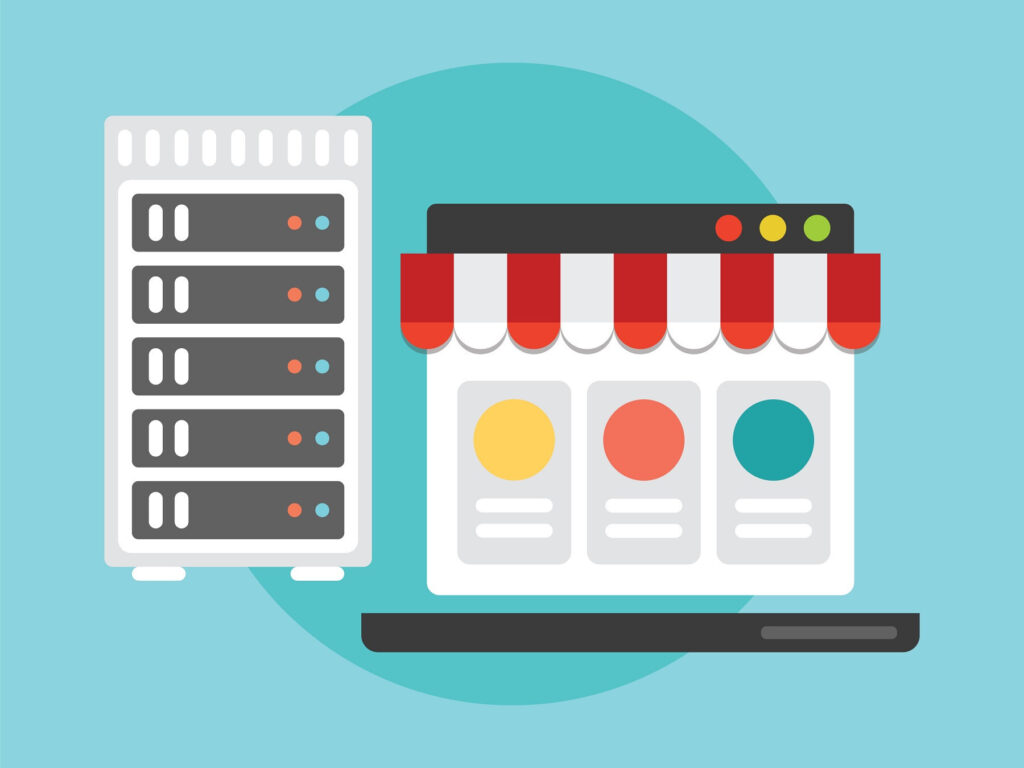
Если вам нужен надежный и быстрый хостинг для WordPress, для начала составьте список из трех-пяти лучших хостинговых компаний для дальнейшего сравнения. Информацию можно получить из независимых рейтингов и отзывов реальных пользователей.
Далее, сравните отобранных провайдеров по следующим важным критериям:
- Качество серверного оборудования: какие используемые серверы, есть ли возможность выбрать SSD-диски для повышения скорости работы.
- Обновление программного обеспечения: актуальность ПО на серверах и частота обновлений.
- Расположение дата-центров: где находятся дата-центры провайдера, можно ли выбрать или сменить дата-центр.
- Типы хостинга: какие услуги предлагает компания, как просто изменить тип хостинга при необходимости.
- Ресурсы и ограничения: что входит в каждый тарифный план и какие возможны ограничения по ресурсам.
- Способы оплаты: доступные способы оплаты и есть ли скидки при оплате на длительный срок.
- Бонусы: предоставление бонусов, например, бесплатного домена или SSL-сертификата.
- Техническая поддержка: доступность, каналы связи и качество технической поддержки.
- Резервное копирование: какие варианты резервного копирования предлагаются для различных типов хостинга.
- Панель управления: какую панель управления хостингом предоставляет провайдер.
- Автоматическая установка WordPress: наличие готовых пакетов для WordPress или возможности автоматической установки.
- Помощь при переносе: как хостинг-провайдер помогает с переносом сайта или хостинга.
Изучив все эти аспекты, вы сможете выбрать подходящего провайдера. Для дополнительной уверенности в своем выборе воспользуйтесь бесплатным тестовым периодом или гарантией возврата средств, которые предлагает хостинг-компания. Это позволит вам оценить качество услуги перед переносом сайта.